在 Windows/Mac/在线上加速动画 GIF 的 5 种简单方法
如何 加速 GIF 赶上潮流?此外,一些 GIF 的文件大小较长,大多数社交媒体平台都不支持。因此,您可以使用此解决方案压缩和缩短 GIF 以满足上传要求。您还可以加快 GIF 的速度,制作具有有趣效果的模因,在一张图片中讲述一个简短的故事,或者只是将其缩小以便于分享。本文将通过向您展示不同平台上的指南来帮助您。
指南列表
第 1 部分:加速高质量动画 GIF 的最佳方法 第 2 部分:如何使用 Photoshop 加速 GIF [复杂方法] 第 3 部分:加速在线 GIF 的 2 种方法 第 4 部分:如何通过 Motionbox 加速所需的 GIF 剪辑 第 5 部分:有关如何加速 GIF 的常见问题解答第 1 部分:加速高质量动画 GIF 的最佳方法
如果你想在网上逗你的朋友,或者通过发送不同类型的搞笑动画 GIF 来打动他们, 4Easysoft 全视频转换器 是一种加速 GIF 的多功能方法。您可以缩短 GIF 以将其分享到社交媒体网站并轻松吸引观众,例如 15 秒。此外,此工具还允许您将视频转换为 GIF、压缩 GIF 并根据需要添加滤镜。通过调整帧速率和分辨率,您还可以导出高质量的加速 GIF。

提供 10 种不同的速度控制模式来加速动画 GIF 和视频。
将视频转换为 GIF,或反之亦然,以便轻松管理和编辑动画 GIF。
剪下所需部分,合并不同的文件剪辑并应用循环动画。
调整输出大小、帧速率、视频过滤器、水印和更多设置。
步骤1下载并安装 4Easysoft Total Video Converter,您可以启动该程序并选择 工具箱 菜单。点击 视频速度控制器 按钮。

第2步点击 添加 按钮并导入要加速的动画 GIF。您可以选择所需的速度播放来加速 GIF,例如 1.25X、1.5X、2X、4X 或 8X 来加速 GIF。通过 输出 设置,您还可以缩小GIF的尺寸。

步骤3(选修的):如果需要剪切出所需部分,也可以选择 转换器 菜单并点击 添加文件 按钮添加 GIF 文件。之后,您可以点击 修剪 按钮可剪切出所需部分或仅加速部分 GIF。您还可以 將 GIF 轉換為 MP4 提升品质。

步骤4选择目标文件夹作为加速 GIF 的指定位置。之后,您现在可以单击 出口 按钮保存动画 GIF 或在社交媒体网站上相应分享。
第 2 部分:如何使用 Photoshop 加速 GIF [复杂方法]
Photoshop 是一款非常专业且引人注目的图像编辑器,大多数摄影师、平面艺术家和设计师都在使用它。它可以处理各种视觉媒体,包括静态照片,但不限于这些。本文将向您展示如何使用 Photoshop 加速 GIF 并满足您的期望。请按照以下步骤操作!
步骤1首先要做的是选择 文件 下拉列表并找到您的 GIF 文件。之后,按 打开 按钮;Photoshop 将打开并显示您的 GIF。文件中的每个帧都出现在其图层上。
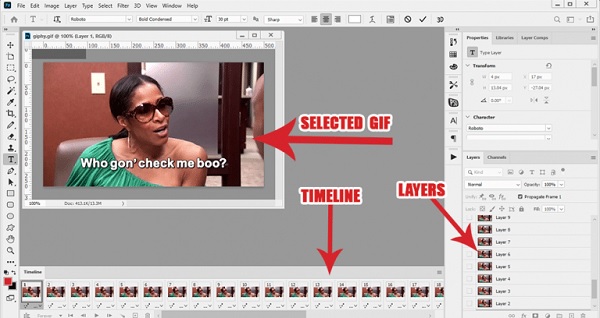
第2步在 时间线 在 GIF 窗口中,单击 三条线。然后选择 转换为视频时间轴。单击 转换为视频时间轴,时间轴中将显示每一帧的视频。选择 渲染视频 点击 三线 当它转换成视频时。
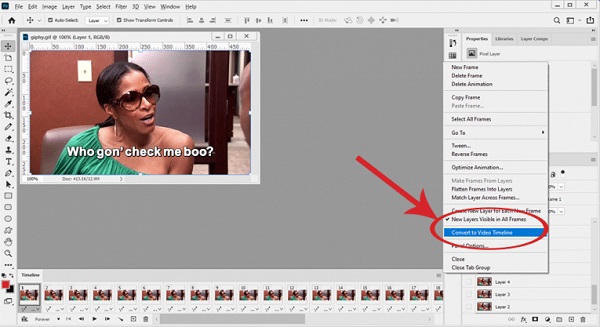
步骤3将出现另一个窗口;然后,自定义视频的名称和目标文件夹。之后,点击 使成为 再次;它会将您的 GIF 转换为视频。
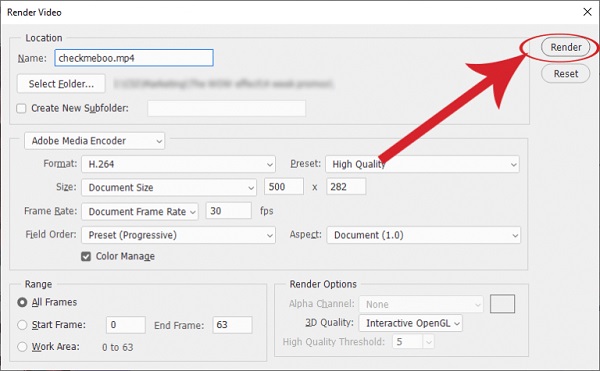
步骤4之后,转到 文件 菜单并点击 打开 n按钮在 Photoshop 中打开新视频。在时间线上,右键单击以更改播放速度以加快 GIF。之后,您必须按下下拉菜单 速度 这将调出滑块。
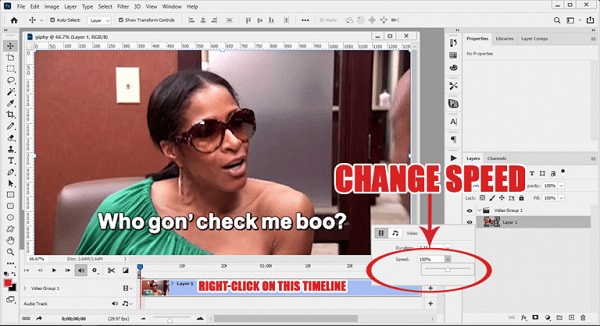
步骤5要访问 GIF 导出器, 去 文件 菜单并点击 出口 和 保存为 Web 按钮。 预览 按钮位于时间线窗口的左下角。按下按钮后,您的新 GIF 将出现在浏览器中。这也有助于确定您的 GIF 是否已正确渲染。完成后,单击 节省,选择保存位置,就完成了!
第 3 部分:加速在线 GIF 的 2 种方法
只需加速动画 GIF 图像,即可轻松创建迷人的 GIF 表情包。您可以增强 GIF 文件,使其看起来更流畅,同时减小其文件大小,以便于分发。加速 GIF 文件似乎很困难,因为它们是包含多张照片而不是电影的图像格式。不用担心,因为我们会教你!通过精确的步骤,您可以在线学习如何加速 GIF。
1.Gifntext
Gifntext 也是一款用于加速 GIF 文件的简单网络工具。这款 GIF 速度转换器还包括用于调整 GIF 大小、裁剪和添加文本的基本编辑工具。它还可用于将 GIF 速度提高多达 10 倍。
步骤1转到 Gifntext 的官方网页,点击桌面上的空白框,选择所需的 GIF 文件。或者,您也可以粘贴 GIF 文件 URL。
第2步要将速度从 0.1X 修改为 10X,请拉动速度滑块。然后,单击“生成 GIF”按钮,几分钟后即可开始加速 GIF 文件。
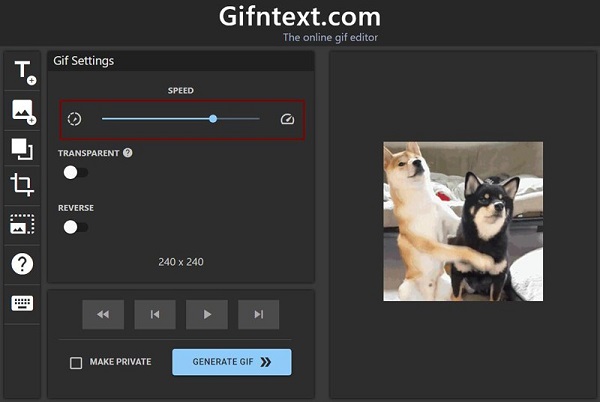
2.EZGIF
EZGIF 是一款 GIF 编辑器,具有许多编辑选项和 GIF 速度转换器,可加速 GIF 文件。它具有用于剪辑、旋转、调整大小、优化和分割 GIF 文件的强大工具。唯一的缺点是它有 50MB 的文件大小限制。
步骤1选择 调整 GIF 速度 从 EZGIF 的顶部菜单中选择选项。然后使用“选择文件”选项从本地驱动器或 URL 中选择一个 GIF 文件。
第2步然后可以查看 GIF 文件,速度控制器位于屏幕下方。通过自由输入值,您可以以任意速度加速 GIF。然后,要导出增强的 GIF,请单击 节省 按钮。
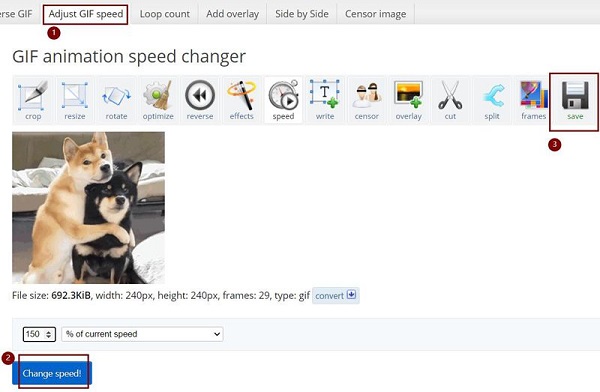
第 4 部分:如何通过 Motionbox 加速所需的 GIF 剪辑
每天,GIF 都在国际范围内使用。有时 GIF 并不完全适合您的需求。如果您想加快 GIF 的速度或添加其他视觉效果,可以去 Motionbox.io。更改 GIF 非常简单。无论您是想加快 GIF 的速度还是减慢图形的速度,步骤都很简单。
步骤1您要做的第一件事是在 Motionbox.io 上创建一个帐户,然后添加要加速的 GIF 文件。还可以上传其他 GIF、照片和音乐。
第2步使用速度滑块更改 GIF 的速度。向右移动滑块可加快 GIF 的速度,使其运行得更快。如果您想添加更多效果,请继续操作。
步骤3只要您对 GIF 动画满意,就可以导出并保存。加快 GIF 速度的方法就是这么简单。
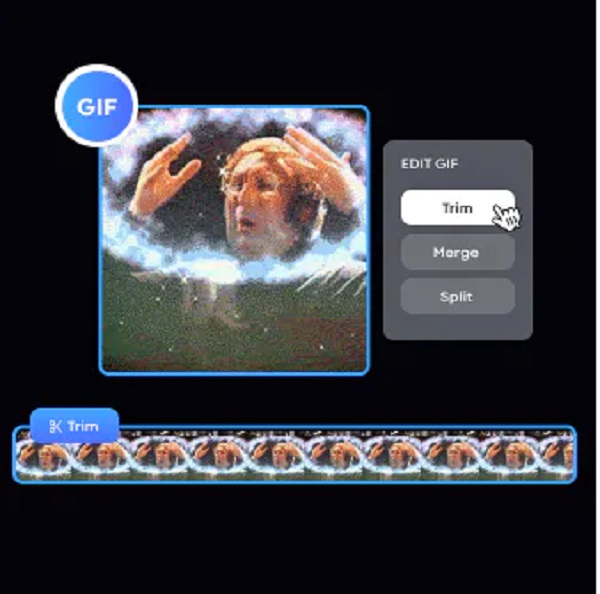
第 5 部分:有关如何加速 GIF 的常见问题解答
-
如何在不损失质量的情况下加速 GIF?
如果你还有原始的照片或视频,你可以将它们转换为动画 GIF,而不是直接加速 GIF。此外,你可以调整不同的参数以确保最佳文件质量。
-
我可以通过加速来缩小 GIF 文件的大小吗?
当然可以!加速后的 GIF 文件的播放时间会更短,文件大小也会更小。
-
我可以在 VLC 中播放我的动画 GIF 吗?
VLC 不支持动画 GIF。当您在 VLC 中打开 GIF 时,它会显示为静态图像。
结论
总结一下,我们向您展示了使用不同平台加速 GIF 的五种简单而有效的方法。我们还教您使用 4Easysoft Total Video Converter 加速 GIF。现在就开始使用它来体验它的神奇功能吧。



